Microsoft® Lync™ 2010 用オンライン会議アドインを使用すると、Microsoft® Lync™ 2010 の会議または電話会議を予約できます。また、Lync 2010 を使用して、急を要する議題について話し合うために予約されていない会議を開始することもできます。
重要: Lync は、オンライン会議と電話会議の両方をサポートします。1 つの会議出席依頼が両方の目的で使用されます。
目的に合ったトピックをクリックしてください。
オンライン会議または電話会議を予約する
オンライン会議または電話会議の出席依頼を作成するには、次の手順を実行します。
-
Microsoft® Outlook® を開き、[予定表] の [ホーム] タブで、[新しいオンライン会議](Microsoft® Outlook® 2010 の場合) または [オンライン会議] (Microsoft® Office Outlook® 2007 の場合) をクリックします。
![Outlook の予定表の [新しいオンライン ミーティング] ボタン](https://support.content.office.net/ja-jp/media/a6165263-d9e1-43d3-aba2-d6a45cbf400b.png)
-
会議出席依頼の [宛先] ボックスに、会議に招待する人々の電子メール アドレスをセミコロンで区切って入力します。
-
会議出席依頼の [件名] ボックスに、会議の議題を入力します。
-
(オプション) 会議出席依頼の本文には、[オンライン ミーティングに参加する] リンクより前に、会議の詳細を記入します。
注: 会議出席依頼の既存のテキストには変更を加えないでください。既存のテキストを変更すると、会議に参加できなくなります。
-
(オプション) 会議出席依頼の [会議] タブの [表示] グループで、[スケジュール アシスタント] をクリックします。スケジュール アシスタントを使用して、選択した時間に全員が空いていることを確認します。
-
会議出席依頼で、[オンライン会議] グループの [会議オプション] をクリックして、必要に応じて既定のオプションをそのまま受け入れるか変更します。詳細については、次の「会議へのアクセスと発表者のオプションを設定する」を参照してください。
会議へのアクセスと発表者のオプションを設定する
オンライン会議の既定のオプションは、小規模な電話会議や、同じ組織内のユーザーとの共有セッションおよび共同作業セッションに最適なオプションになっています。組織外部のユーザーとのオンライン会議を予約したり、通常の会議が大規模な場合などについては、[オンライン会議オプション] ダイアログ ボックスを使用して、次の項目を決定します。
-
会議への参加が認められるまでロビーで待機しなければならない人
-
会議中、発表者の特権を持つ人
アクセスと発表者のオプションを設定するには、次の操作を行います。
-
作成した会議出席依頼で、[会議] タブの [オンライン会議] グループで、[会議オプション] をクリックします。
![会議出席依頼の [会議オプション] ボタン](https://support.content.office.net/ja-jp/media/00db5e6d-e84e-4ed1-a5d1-139c80698af9.png)
-
[オンライン会議オプション] ダイアログ ボックスで、[この会議のアクセスと発表者をカスタマイズする] チェック ボックスをオンにします。
-
[アクセス] および [発表者] で、予約する会議の規模と種類を設定します。詳細については、この手順の最後にあるスクリーンショットと表を参照してください。
-
[オーディオと電話] をクリックし、適宜オプションを設定します。可能な場合は、必要に応じて [言語] オプションを設定します。最後に [OK] をクリックします。
アクセス オプションでは、発表者によって認められるまで、ロビーで待機しなれければならない参加者を制御します。
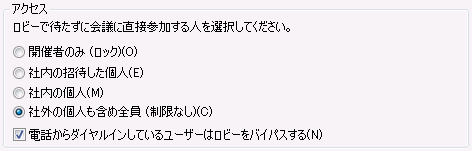
次の表に、各オプションの詳細を示します。
|
アクセス オプション |
ロビーで待機する人 |
このオプションが適している場合 |
|
開催者のみ (ロック) |
全員 |
会議前に、配付資料や Microsoft® PowerPoint® スライドを他の人に見せたくない場合 |
|
会社内から招待した人 |
社内ネットワークにアカウントがない人、および招待されていない人 |
機密性の高い議題について話し合う場合 |
|
会社内の人 |
社内ネットワークにアカウントがない人 |
参加者全員が社内ネットワークのアカウントを持っている場合 |
|
会社外の人を含むすべての人 (制限なし) |
なし |
外部の参加者を招待している場合 |
|
電話でダイヤルインしてきた人はロビーで待たなくてよい |
ダイヤルインしていない人 |
アクション オプションが [会社内の人] または [会社外の人を含むすべての人] である場合。このチェック ボックスは [開催者のみ (ロック)] の会議では使用できません。また、[会社内から招待した人] の会議では推奨されません。 |
発表者オプションでは、会議の予約時に発表者の特権を自動的に付与する参加者を制御します。

次の表に、各オプションの詳細を示します。
|
発表者オプション |
発表者になる人 |
このオプションが適している場合 |
|
開催者のみ |
会議を予約する人のみ |
参加者が会議コンテンツを使用する必要がないプレゼンテーション。会議中に追加で発表者を指定できます。 |
|
会社内の人 |
社内ネットワークのアカウントを持つ、招待された人すべて |
参加者全員が同じ組織で働き、会議コンテンツを共有および変更できるグループ ワーク セッション |
|
会社外の人を含むすべての人 (制限なし) |
招待された人すべて |
社内ネットワークにアカウントがない人とのグループ ワーク セッション |
|
選択した人 |
開催者本人および選択された参加者 |
複数の発表者がいるプレゼンテーション |
[今すぐミーティング] を使用して予約されていない会議を開始する
[今すぐミーティング] コマンドを使用して予約されていない会議を開始するには、次の手順を実行します。
-
Lync を開いて、そのメイン ウィンドウの [オプション] ボタンの右側の [メニューを表示] 矢印
![[オプション]](https://support.content.office.net/ja-jp/media/e887f187-3ff5-4a0e-9610-b01655b1c2f5.png)
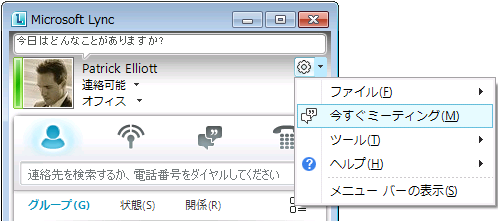
-
グループ会話ウィンドウで、[人のオプション] メニュー
![Lync の [参加者のオプション] ボタン](https://support.content.office.net/ja-jp/media/43928d23-b5fa-4dc4-935c-5c5c5fd3a34a.png)
-
連絡先リストから人を招待するには、[名前または電話番号で招待] をクリックして、電話番号を入力するか 1 人または複数の連絡先をクリックし、[OK] をクリックします。
-
電子メールを送信して人を招待するには、[電子メールで招待] をクリックして、会議出席依頼を記入します。
-
予約されたオンライン会議または電話会議に参加する
予約された会議または電話会議に参加するには、次の操作を行います。
-
Outlook の [予定表] で、参加する会議を開きます。
-
会議出席依頼で、[オンライン ミーティングに参加する] をクリックします。

予約されていない会議に参加する
予約されていない会議や [今すぐミーティング] 会議、または既に進行している会議への出席を依頼されることがあります。
-
画面の右下隅に表示される通知の [参加] をクリックします。
ミーティング オーディオに接続する
Lync を構成して、ミーティング オーディオとの接続をいつも同じようにするように、または選択のためのプロンプトを表示するようにできます。
Lync 2010 を最初に使用するときにオーディオ接続のオプションを選択する
Lync の会議や電話会議に最初に参加するとき、[ミーティング オーディオへの参加] ダイアログ ボックスが表示されます。
![[会議のオーディオに参加する] ダイアログ ボックス](https://support.content.office.net/ja-jp/media/a43dbde7-1f65-43aa-982b-1b9a2d00cf98.png)
注: 所属する組織の構成によって、表示される選択肢は異なります。
ミーティング オーディオに接続するには、次の手順を実行します。
-
[ミーティング オーディオへの参加] ダイアログ ボックスで、必要なオプションを選択します。詳細については、この手順の最後の表を参照してください。
-
(オプション) すべての会議で同じオーディオ接続のオプションを使用する場合は、[次回から表示しない] チェック ボックスをオンにします。
-
[OK] をクリックして、会議に参加します。
|
[ミーティング オーディオへの参加] のオプション |
このオプションが適している場合 |
|
オーディオに参加しない |
ダイヤルインで会議に参加します |
|
Lync を使用する (音声とビデオの統合) |
(推奨) Lync に組み込まれたコンピューター音の声とビデオを使用します |
|
以下に電話: |
Microsoft® Lync™ Server 2010 通信ソフトウェアから電話をかけてもらいます。リストの番号は、[Lync - オプション] ダイアログ ボックスの [電話] オプションに入力した番号です。 |
注: ダイヤルインした場合や [以下に電話] オプションを選択した場合は、ビデオ会話には参加できません。
既定のオーディオのオプションを変更する
-
Lync のメイン ウィンドウで、[オプション] ボタン
![Lync の [オプション]](https://support.content.office.net/ja-jp/media/e16dc717-46d8-45e2-a309-37bd68cc4279.png)
-
[Lync - オプション] ダイアログ ボックスで、[電話] をクリックし、次に [電話会議に参加する] の下の [次の場所からミーティング オーディオに参加する] ボックスで、次のいずれかの操作を行います。
-
統合されたコンピューターの音声を使用するには、[Lync] をクリックします。
-
Lync Server 2010 の側から電話をかけてもらうには、リストから電話番号を選択します。
注: 必要な電話番号が表示されない場合は、ダイアログ ボックスの上部の [電話番号] の下に入力します。
-
会議に電話で参加する場合は、[オーディオに参加しない] をクリックします。
![[オプション] ダイアログの [電話] タブ - [電話会議に参加する]](https://support.content.office.net/ja-jp/media/4c134a3b-1d35-4cb6-96c6-5a930a4706fd.png)
-
-
(オプション) [電話会議に参加する] の下の [参加の前にオーディオ ソースを承認するか、別のオーディオ ソースを選択するかを確認するメッセージが表示されるようにする] チェック ボックスをオンにします。音声設定を頻繁に変更する場合は、このオプションをオンにします。
Lync 2010 がインストールされていないユーザーを招待する
Lync や Microsoft® Lync™ 2010 Attendee がインストールされていないコンピューターから、組織の内外のユーザーが Lync の会議や電話会議に参加できます。
招待状を送られた人が会議参加依頼を開いて [オンライン ミーティングに参加する] リンクをクリックすると、次の 1 つ以上の選択肢が表示されます (招待した側の組織や招待された側の組織の構成によって異なります)。
|
参加のオプション |
代替のミーティング クライアント |
|
Web ブラウザーで会議に参加する |
Microsoft® Lync™ Web App 重要: Lync Web App を使用するには、最新バージョンの Microsoft Silverlight ブラウザーがプラグインされている必要があります。Silverlight がインストールされていない場合は、管理者特権でインストールする必要があります。 |
|
Lync Attendee をダウンロードしてインストールする |
Lync 2010 Attendee |
|
Communicator を使用する |
Microsoft® Office Communicator 2007 R2 または Microsoft® Office Communicator 2007 |
詳細については、Office.com の Lync 2010 のヘルプの「Lync 2010 がインストールされていないコンピューターからの参加」を参照してください。










